คู่มือนี้จะให้ความกระจ่างเกี่ยวกับเนื้อหาต่อไปนี้ที่เกี่ยวข้องกับแอป “BingWallpaper”:
- จะดาวน์โหลดและติดตั้งแอพ BingWallpaper ได้อย่างไร
- วิธีการตั้งค่า Daily Bing Wallpaper เป็นพื้นหลังเดสก์ท็อปของ Windows
- จะบันทึกรูปภาพ Bing รายวันได้อย่างไร
จะดาวน์โหลดและติดตั้งแอพ BingWallpaper ได้อย่างไร
“ Bingวอลเปเปอร์ ” สามารถดาวน์โหลดและติดตั้งแอปได้โดยทำตามขั้นตอนเหล่านี้:
ขั้นตอนที่ 1: ดาวน์โหลดแอป BingWallpaper
“ Bingวอลเปเปอร์ ” สามารถดาวน์โหลดแอปได้โดยใช้ปุ่ม “ ติดตั้งในขณะนี้ ” จากปุ่ม ลิงค์อย่างเป็นทางการ : :
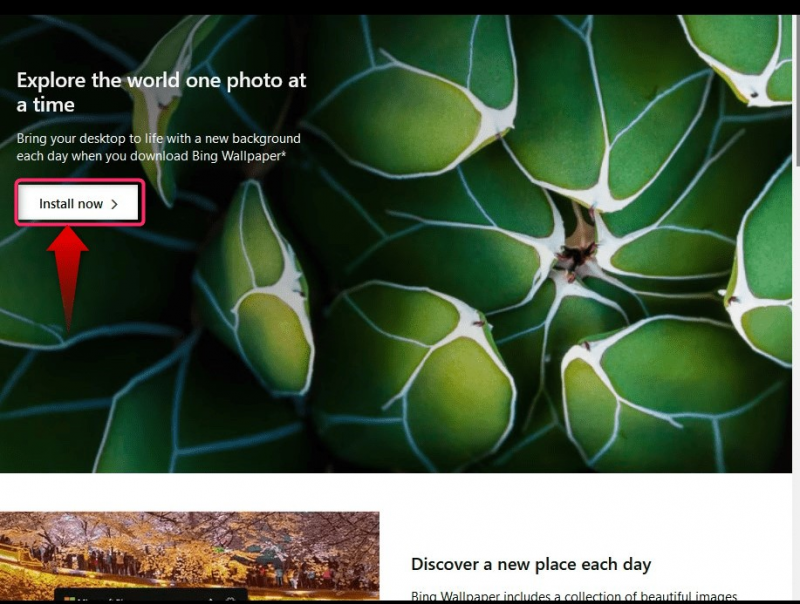
ขั้นตอนที่ 2: ติดตั้งแอป BingWallpaper
เมื่อกระบวนการดาวน์โหลดเสร็จสิ้น ให้ไปที่ตำแหน่งการดาวน์โหลดเริ่มต้น (โดยปกติจะเป็นโฟลเดอร์ 'ดาวน์โหลด') และเปิดโปรแกรมติดตั้ง:
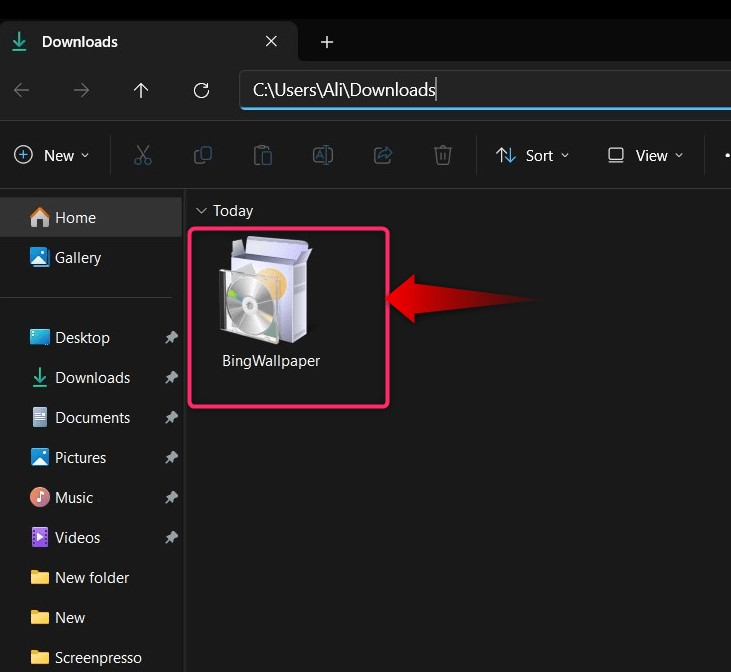
เมื่อเปิดตัวโปรแกรมติดตั้ง หน้าจอต่อไปนี้จะปรากฏขึ้นโดยคุณต้องเลือก “ ติดตั้งในขณะนี้ ” เพื่อเริ่มกระบวนการติดตั้ง:
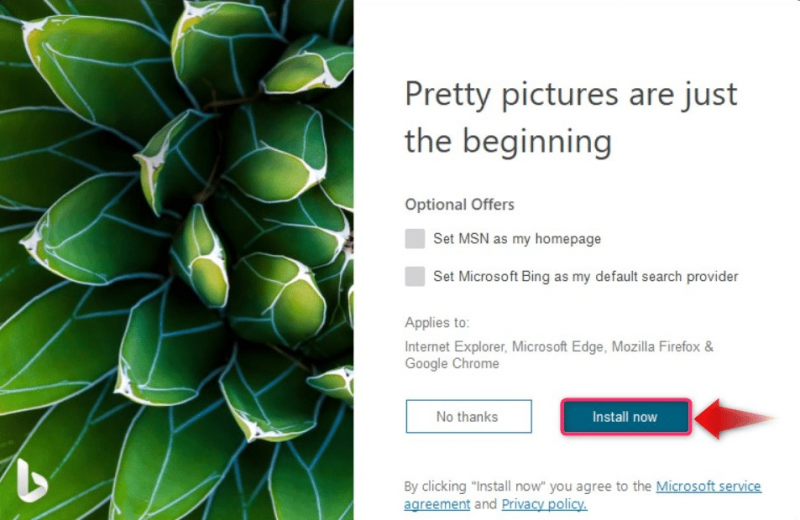
ตอนนี้จะติดตั้ง “ Bingวอลเปเปอร์ ” และเพื่อให้การติดตั้งเสร็จสมบูรณ์ ให้กด “ เสร็จ ' ปุ่ม:
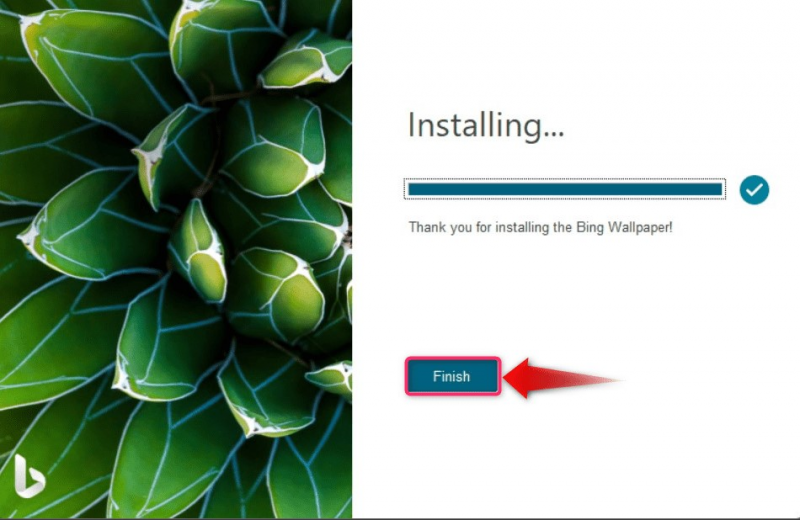
วิธีการตั้งค่า Daily Bing Wallpaper เป็นพื้นหลังเดสก์ท็อปของ Windows
หลังจากติดตั้ง “ Bingวอลเปเปอร์ ” คุณไม่จำเป็นต้องดำเนินการใดๆ เนื่องจากแอปจะทำงานโดยอัตโนมัติทันทีหลังจากบูตระบบ อย่างไรก็ตาม มันมีการปรับแต่งดังต่อไปนี้:
จะเปลี่ยนวอลเปเปอร์โดยใช้แอพ BingWallpaper ได้อย่างไร
หากต้องการเปลี่ยนวอลเปเปอร์เดสก์ท็อปพื้นหลังผ่านแอป “BingWallpaper” ให้คลิกที่ “ แสดงไอคอนที่ซ่อนอยู่ ” บนปุ่ม “ แถบงาน ”:
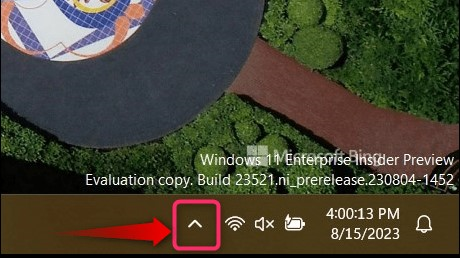
ตอนนี้คลิกขวาที่ “ Bingวอลเปเปอร์ ไอคอน ” เลือก “ ก่อนหน้า ' หรือ ' ต่อไป ” เพื่อสลับระหว่างวอลเปเปอร์บนหน้าจอ:
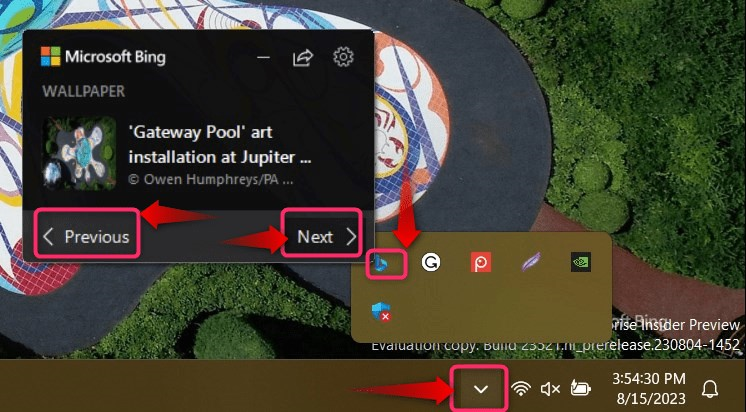
ด้านล่างนี้คือการแสดงภาพวิธีการทำงานเพื่อเปลี่ยนแปลง “ พื้นหลังเดสก์ท็อปของ Windows ”:

จะบันทึกรูปภาพ Bing รายวันได้อย่างไร
ผู้ใช้บริการสามารถดาวน์โหลด “ รูปภาพ Bing รายวัน ” โดยใช้แอปชื่อ “ ธีมแบบไดนามิก ” โดยทำตามขั้นตอนเหล่านี้:
ขั้นตอนที่ 1: เปิด Microsoft Store
แอป 'ธีมไดนามิก' มีเฉพาะใน ' ไมโครซอฟต์ สโตร์ ” - สถานที่ที่มีแอปที่ปลอดภัยและเป็นของแท้ หากต้องการเปิด ให้ใช้เมนู 'Start' ของ Windows และค้นหา ' ไมโครซอฟต์ สโตร์ ”:
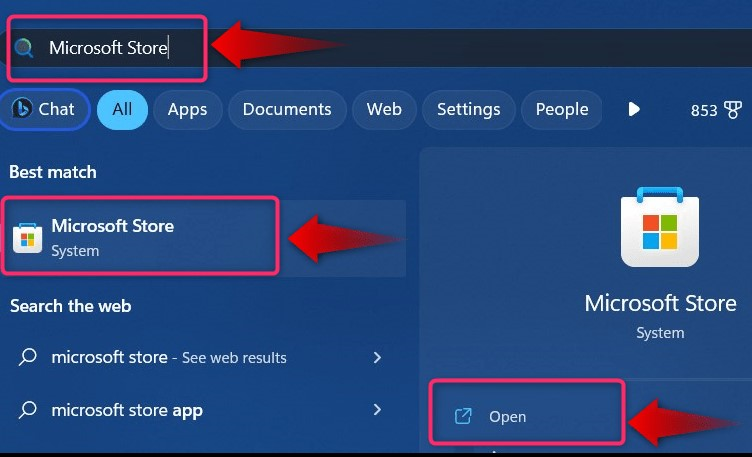
ขั้นตอนที่ 2: ติดตั้งแอป 'ธีมไดนามิก'
เมื่อเปิดตัว “Microsoft Store” ให้ค้นหา “ ธีมแบบไดนามิก ” โดยใช้แถบค้นหา และใช้ปุ่ม “ รับ ปุ่ม” เพื่อติดตั้งแอป:
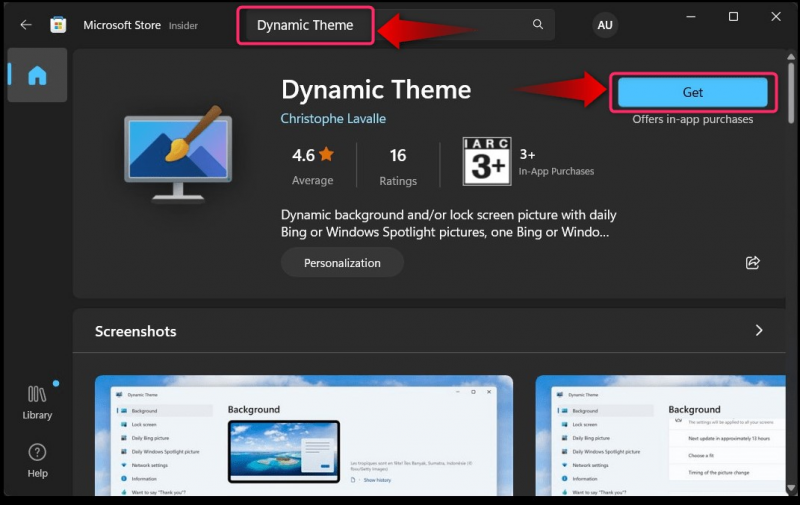
ขั้นตอนที่ 3: เปิดแอป 'ธีมไดนามิก'
ใช้การค้นหาเมนู 'Start' ของ Windows เพื่อเปิดแอป 'Dynamic Theme':
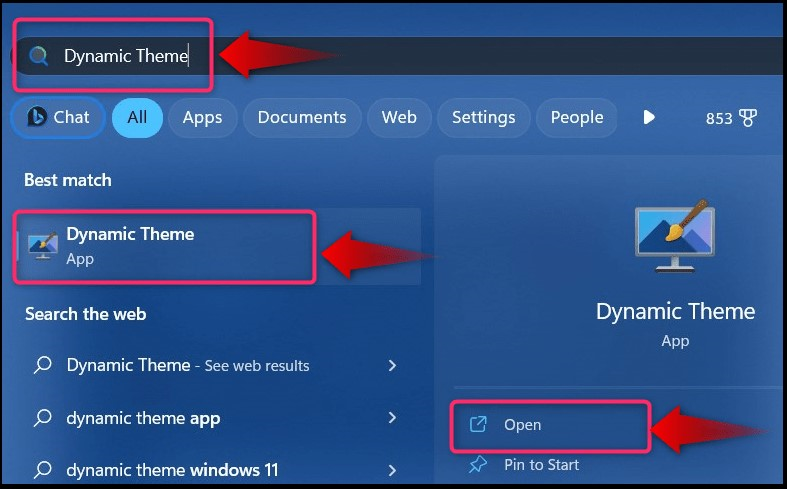
ขั้นตอนที่ 4: ปรับแต่งการตั้งค่าพื้นหลัง
หลังจากเปิดตัวแอป “ธีมไดนามิก” แล้ว “ พื้นหลัง ” ถูกเลือกไว้ตามค่าเริ่มต้น ตอนนี้เลือก “ ปิง ' หรือ ' ภาพ Bing หนึ่งภาพ ” จากเมนูแบบเลื่อนลงเทียบกับ “ ปรับแต่งพื้นหลังของคุณ '. ตอนนี้จะตั้งค่ารายวัน” วอลล์เปเปอร์ Bing ” เป็นพื้นหลังเดสก์ท็อปของระบบของคุณ:
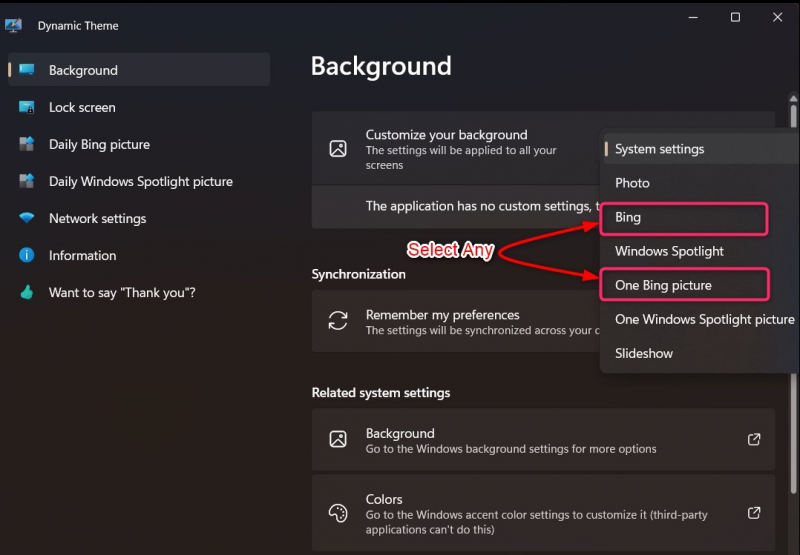
หากต้องการดาวน์โหลดไฟล์ “ วอลล์เปเปอร์ Bing รายวัน ”:
- เลือกรูปภาพ Bing รายวัน
- สลับการบันทึกอัตโนมัติเป็นเปิด
- เลือกตำแหน่งที่จะบันทึกวอลเปเปอร์ที่ดาวน์โหลด
- เลือกความละเอียดของรูปภาพที่จะดาวน์โหลด:
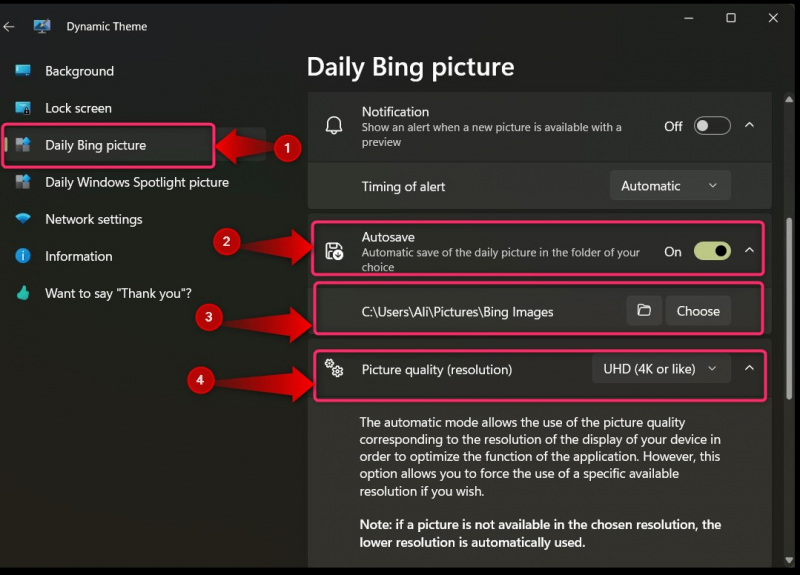
เมื่อคุณสลับ ' บันทึกอัตโนมัติ ” ตัวเลือกวอลเปเปอร์ใหม่จาก “ ปิง ” จะถูกดาวน์โหลดโดยอัตโนมัติ และคุณสามารถตั้งค่าเป็นพื้นหลังเดสก์ท็อปได้:
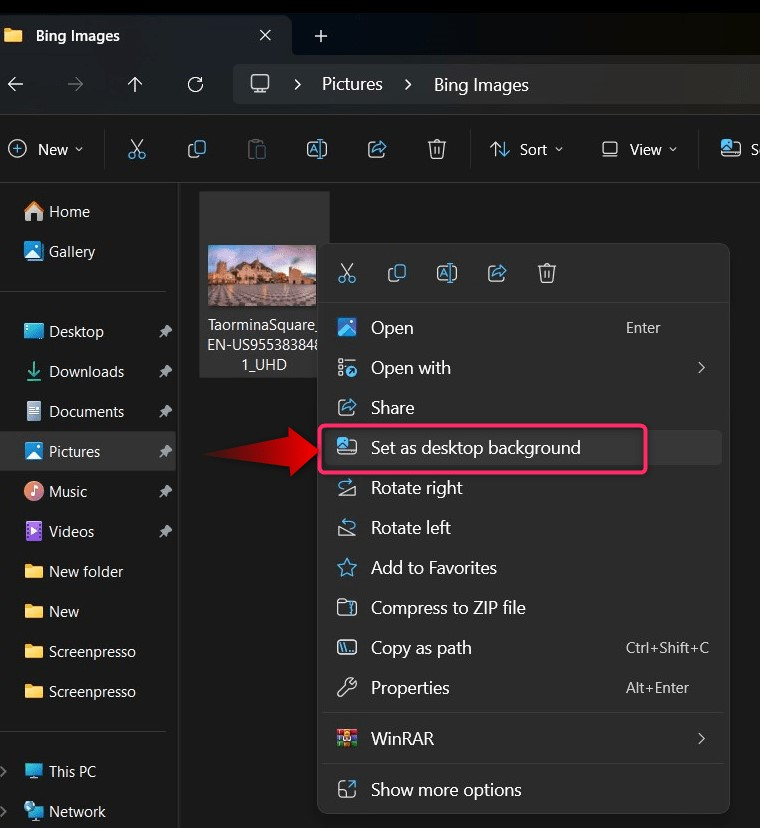
เพียงเพื่อตั้งค่าวอลเปเปอร์ Bing รายวันเป็นพื้นหลังเดสก์ท็อปของ Windows
บทสรุป
“ วอลล์เปเปอร์ Bing รายวัน ” ถูกกำหนดให้เป็น “ พื้นหลังเดสก์ท็อปของ Windows ” ผ่านแอป (อย่างเป็นทางการ) ที่เรียกว่า “ Bingวอลเปเปอร์ '. หากต้องการดาวน์โหลดและกำหนดค่าเพิ่มเติม แอปของบุคคลที่สามชื่อ “ ธีมแบบไดนามิก ' จาก ' ไมโครซอฟต์ สโตร์ ” มีประโยชน์ทีเดียว Microsoft อัปเดตวอลเปเปอร์ “Bing” เป็นประจำและเพิ่มข้อมูลพื้นหลังเกี่ยวกับรูปภาพ คู่มือนี้ให้ความกระจ่างเกี่ยวกับวิธีตั้งค่า 'Daily Bing Wallpaper' เป็น 'พื้นหลังเดสก์ท็อปของ Windows'